说明:
端午在家宅,进行了LVGL的多端移植测试。
-
目标是使用Squreline绘图生成的同一段代码,实现在PC端、安卓端、彩屏单片机端、单色屏单片机端四端显示。最终目标我是想实现在任意一端操作界面,其他几端都能实现同步变化。
-
目前已经实现了四端的简单显示:
-
安卓手机端、墨水屏手机、单片机彩屏端、单片机单色黑白屏端:
![]()
-
Windows端:
![]()
- 我手头上也有几款能用于移植演示的linux开发板,但由于我的老电脑坏掉了,新的电脑环境配置还没装,所以嵌入式Linux就还没弄。但是想来也是一样的效果。
简单教程
1. 硬件和环境说明
目前使用的硬件如下:
- 安卓:使用了一款电子墨水屏手机,一款普通手机,开发环境为AndroidStudio
- 单片机彩屏开发板,是ArtinChip基于D133CBS的昆仑派开发板,分辨率480*272,带触摸
- 单片机单色屏开发板,是我自己画的板子,可以放单色电子墨水屏和一款鱼鹰光电的2.9寸类墨水屏高反TFT单色屏,图上的是鱼鹰光电的屏。电子墨水的屏之前驱动没问题,电路板其实还有几块,但是懒得装了,就没放上去测试。目前的单片机是STM32F401,后续会换成HC32F460芯片(板子也画好了,程序也调过,但是可能我买了假的芯片,烧写几次就报废烧不进去了,所以懒得焊接了,已经放在一边好久了,上班都没心情焊板子,更别说下班了,哈哈)。
- 桌面端使用Code::Blokcs的LVGL模拟器环境
2. 使用SquareLine创建一个简单的页面
-
在[SquareLine]页面下载并安装的最新软件。
-
它有30天的免费试用期。
-
然后,首先创建一个新的工程,保存到你能找到的文件地址中,然后设置分辨率,我设置的是480*320,这个可以自行根据需要来,毕竟是测试。界面如图:
-
![]()
-
中文的导入方式:
-
- 首先,在电脑中搜索.ttf格式的字库文件,选一个你要用的中文字库,将它复制到上面保存的文件地址中的assets文件夹下
- 然后在界面上点击右侧的font界面,此时可以刷新出刚刚复制的字体库,然后在Symbols文本框中输入你需要的中文字体
![]()
此处我还没搞清楚怎么样支持外部flash的字库,后续我会根据需要搞一下。因为我最终是想实现一个文本阅读器的,不可能只显示极个别的中文。
-
然后就可以使用中文了:
-
![]()
-
点击Export来导出文件,第一次需要选择保存点,此处我们创建一个ui文件夹,用于放导出的文件。这个文件夹就是后面我们需要用到的文件。
注意:直接复制ui文件的话,有些地方需要改路径,比如 #include "lvgl/lvgl.h"会报错,改为 #include "lvgl.h" 即可。具体的请自行根据实际情况判断处理。
3. PC客户端移植
- 使用LVGL官方教程,有一个 Code::Blocks的模拟器教程:从 [Simulator on PC] 页面跳转到 [code::blocks]页面,根据教程一步一步来,先下载codeBlocks,然后下载当前git,再下载lvgl包,解压到对应文件夹,再使用codeBlocks打开工程,然后一步步直到编译通过。
- 但是官网的是最新的9.1版本的LVGL,所以内部只有一个lvgl文件夹,不需要像这个教程一样下载多个。
- 以上环境搭建好,并且能够编译执行,正常跳出LVGL界面后,说明环境搭建完成。此时其实运行后会显示一个命令行的黑框,在 [build->select target]中选择Release版本就没有了。但是新的环境选择release版本会报错,我以前在公司的环境解决过,好久没弄,忘记怎么弄了,家里面的环境还是报错。先不管它了。
- 然后将SquareLine生成的ui文件夹复制到codeblocks工程文件所在目录,然后在codeBlocks中对工程下的文件夹右击,选择 Add files recursively 来快速导入ui下所有的文件:
![]()
然后将ui/ui.c中的 ui_init() 替换掉之前main函数中的的LVGL的相关函数,然后包含相关的头文件,再次编译,修改代码直到编译成功即可运行看效果。
注意,SquareLine只能选择8.6或是8.11版本的LVGL,而codeblocks下载的LVGL大概率是最新版V9.0的,所以内部有些函数是不兼容的,主要报错例如:
error: unknown type name 'lv_scr_load_anim_t'; did you mean 'lv_screen_load_anim_t'?|
则是由于新的函数命名不同,可以按照后面的提示,改为 lv_screen_load_anim_t 即可(其他还有 lv_screen_load_anim 等也类似处理)。
还有一个报错是:undefined reference to `lv_mem_free',改为 lv_free 即可。
其他的错误自行处理。
如果报错位置类似于:
#if LV_COLOR_DEPTH != 16
#error "LV_COLOR_DEPTH should be 16bit to match SquareLine Studio's settings"
#endif
可以直接屏蔽掉中间的 #error 预编译指令,或者自行更改对应程序的LVGL配置。
一切无误后,点击运行则会实现与SquareLine中绘制的同样的界面(如果不是的话,可能是配置中的界面大小不同,找一下配置一下即可)。
本来想移植为与SquareLine同样版本的LVGL的,但是移植了半天,还是没成功,直接替换LVGL文件夹的话,最后有个.cbp的工程文件需要处理,没时间搞明白它了,就先放着。
4. 安卓端
安卓端我是参考的 [LVGL-在安卓上的移植].
-
- 首先安装[AndroidStudio],搭建好必要的环境后,它会自行安装一些环境包。(写安卓我是业余的,虽然很久之前就开始用AndroidStudio写过安卓程序了,还学过写小游戏,但是一直没做过项目,都是自己玩,所以很水,时间长了就忘了,页面只会用原生的拖拽控件实现,也没学控件美化,很丑,所以想看看移植LVGL后效果怎么样,如果还可以的话就多用LVGL写界面)。
- 前期我是移植编译不通过,然后胡乱按了一下 Ctrl+F5 还是 Ctrl+F9来着,它自己就把一些包下载好了。前期还会一个版本的错误,直接在 build.gradle 中将 minSdkVersion 由19改为21 就能用了
-
![]()
- 一切编译通过后,插上手机,正确识别后(多数手机现在都需要打开开发者模式,允许USB调试。魅族手机是需要在 [设置 -> 我的手机 ]中连续点击 系统版本 5次,然后就可以在设置的附中功能中找到开发者选项,并打开USB调试。海信手机是在[设置->关于手机]中连续点击 内核版本 号,就能打开开发者模式。其他手机自行查找)即可点击运行调试。一切顺利后就能运行其编写的测试程序了。
- 运行成功后,即可移植我们自己的ui程序。
- 将ui文件夹直接复制到安卓工程所在文件夹下的 lvgl-android\app\src\main\cpp 文件夹下,与LVGL放在同一文件夹下(其他文件夹也行,自行处理),然后用 ui_init() 替换之前的代码,包含头文件,一切正确后即可编译通过,然后用虚拟机或是实际手机就可以查看效果了,触摸也能用。
- 由于手机分辨率高,480*272屏幕下绘制的各种控件看起来很大,但是放到手机中就非常小了,所以分辨率的适配还是一项很繁杂的功能,因为SquareLine生成的代码都是绝对地址,而且是像素级别的,所以如果想适配屏幕,要么重新用SquareLine绘制对应屏幕大小的控件,要么自己手动更改每一个控件的值。
5. MCU端
硬件使用的是ArtinChip的基于D133的昆仑派。这个芯片速度是480MHz,但是实际上跑LVGL跑分结果普遍在60-70FPS,而同样速度的STM32H750,同样的480*272的屏幕,我记得跑速普遍在180FPS(具体记不清了,以前在公司买的开发板上跑过),不知道是它没优化好还是真的就那么大差距。
-
它的资料都在 [ArtinChip],按照教程下载文件包和下载工具后就能用了,环境都包含好了。里面也有各种开发教程。
-
将ui文件夹复制到packages的lvgl-ui文件夹下。由于使用的是RTT的scons编译环境,所以需要构建编译链,用的是SConscript脚本。
-
直接复制lvgl-ui下的SConscript文件到 ui 文件夹下,将if GetDepend 下面的 src += Glob('xxx)部分修改,增加ui文件夹下的所有.c文件的路径,然后就能编译通过了。将aic_ui.c中的demo部分的函数直接替换为ui_init() 并包含ui.h头文件,即可完成修改。编译后下载就能看到效果图,触摸也能用。
-
单色屏则需要首先实现单色屏的画点、刷屏函数。由于使用的单色屏它的刷新很慢,如果直接将画点函数和局刷函数移植到LVGL对应的接口上,效果很不好,会频繁的局刷,整屏显示要刷好久。所以将对应的函数绑定到向缓冲区画点,然后使用判断是否完成缓冲区的画点,完成后使用信号量来通知将缓冲区填充到屏幕,即可实现较为流畅的刷屏了。
另外由于是单色屏,所以需要根据颜色范围判断需要画黑点还是白点,以是否大于0x8FFF(使用16位色绘图时)来判断,就可以实现有效区分(实际上,绘图时只用了0xffff和0两种颜色,但是LVGL渲染字体时,部分像素会变浅,所以不能用0或0xFFFF来判断) -
这个单色屏设备是我当时想做一款电子单词卡的项目,当时刚毕业没多久,软硬件功底都很一般,摸索着完成了。当时纯用裸机和手写界面,完成了菜单、TF卡文本阅读、单词卡展示切换等比较完善的功能。但是当时代码写的比较LOW,界面也是纯手绘,很LOW,硬件走线也很一般,本来一直想开源的,后面想想还是制作好一点再开源吧。结果这一拖就是好几年,专利没交钱也过期了。现在满大街都是电子单词卡,当年我做完了市场上都是没有的。
现在想着,用LVGL做一个多端同步的设备,可以做很多好玩的东西,就不单单是一个电子阅读器了。 -
另外,单色屏分辨率是 168*384,使用ui中的文件它会显示中间部分,所以图上控件放到中间单色屏上才能显示。
-
这款屏幕其实很奇怪,当时我买来时,它只有一个全屏刷图的例子,图片的分辨率很低。画点只能画一个矩形块!!经过我的尝试,才发现,它一个像素,前六位表示6个像素点,还是交叉排列的,后面两位是没用的!!就很奇葩的设计。估计他们的工程师也没调出来单个像素的画点,后面我搞定了。它清晰度是比同为2.9寸的电子墨水屏要高一些(电子墨水屏的分辨率是128*296的),但是反光效果不太好,有点像镜子,导致强光下灯珠都能看到,暗光下啥都看不到,所以需要找到角度才能看到,墨水屏在这方面会稍微强一点。二者刷新率都差不多,这个屏会快一些,但是会有很明显的卷帘现象,问了厂家也解决不了(可能是他们不上心),我也懒得看手册,先这么用吧。
结尾
首先得感谢上面我参考的一些文章作者。
对于多屏幕的快速适配我还需要多花点时间研究研究LVGL,比如安卓的分辨率较高,效果就不好,而且不同分辨率的屏幕显示大小也不同。而且安卓不是全屏,有框和提示,后面有时间我需要优化一下,争取多端都做到无边框。
还有就是PC端由于是9.0的LVGL版本,所以程序不是完全兼容,后面需要降级优化一下。
这次程序就不放了,因为分类太多,而且代码也没有几行需要自己写的,按照教程自行体验即可。
后面想做不少东西,顺便看看能不能用来挣点钱。马上要离职了,年纪也不小了,整天就玩玩板子写程序,拿着点工资,老婆都找不着,唉,得多考虑搞钱了,有钱才能找老婆,没钱只能打光棍。
本文水平有限,内容很多词语由于知识水平问题不严谨或很离谱,但主要作为记录作用,能理解就好了,希望以后的自己和路过的大神对必要的错误提出批评与指点,对可笑的错误不要嘲笑,指出来我会改正的。
另外,转载使用请注明作者和出处,不要删除文档中的关于作者的注释。
随梦,随心,随愿,恒执念,为梦执战,执战苍天! ------------------执念执战


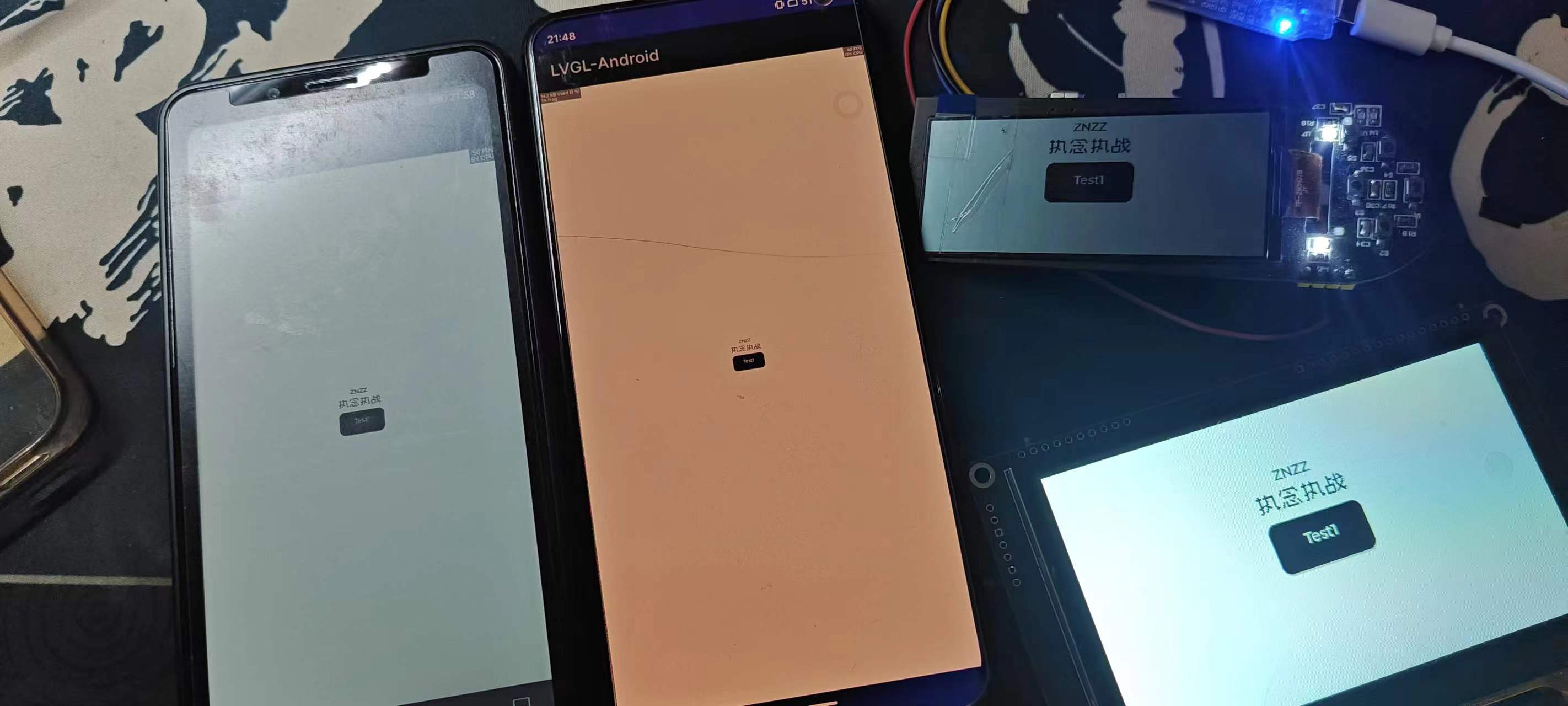
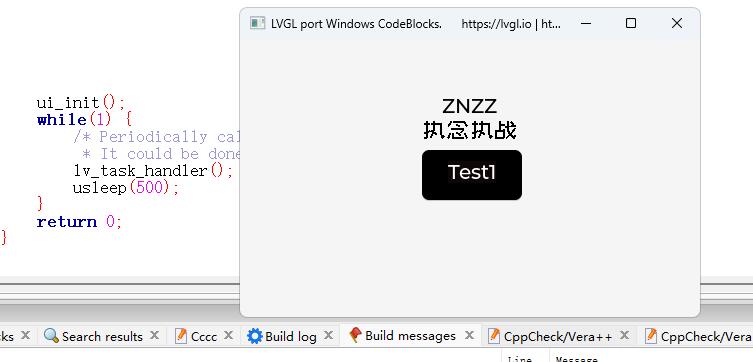

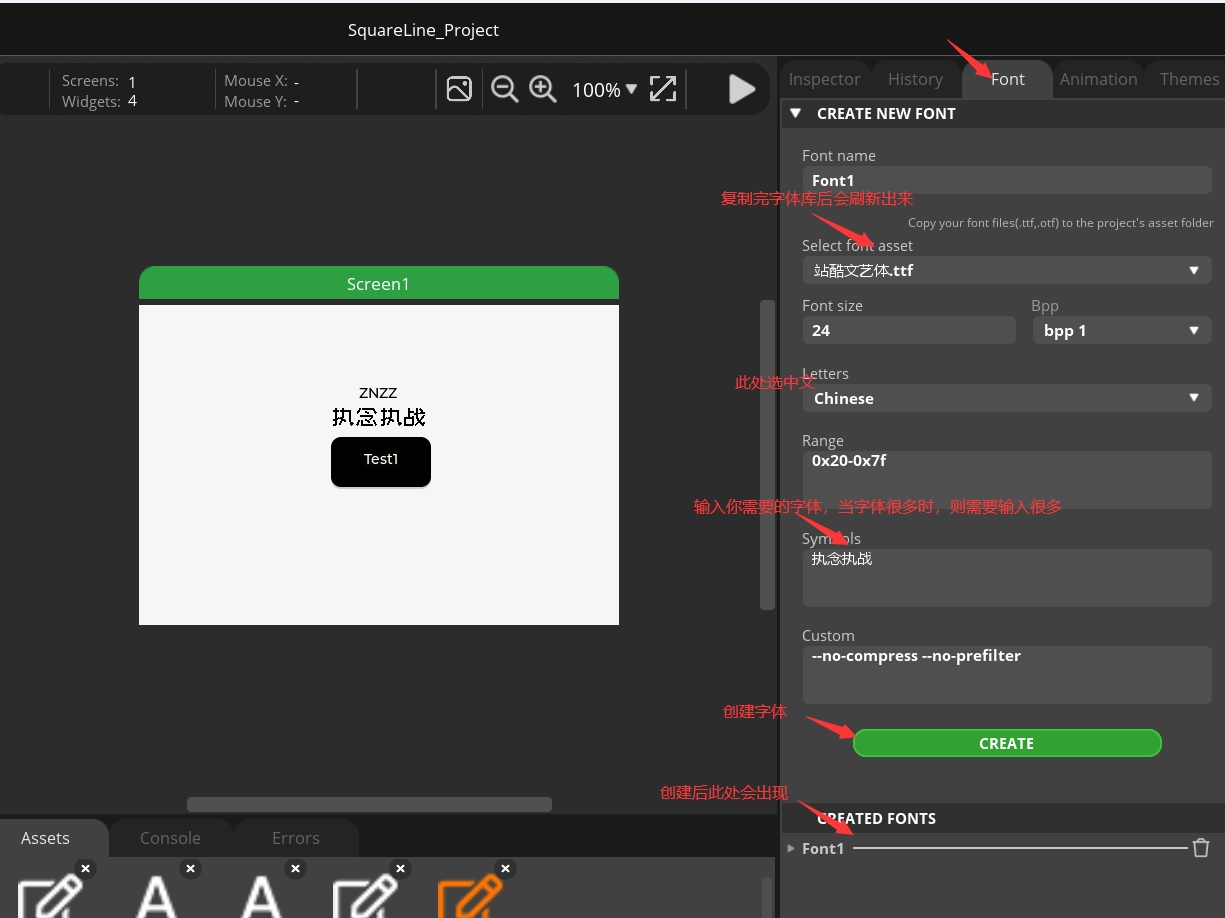
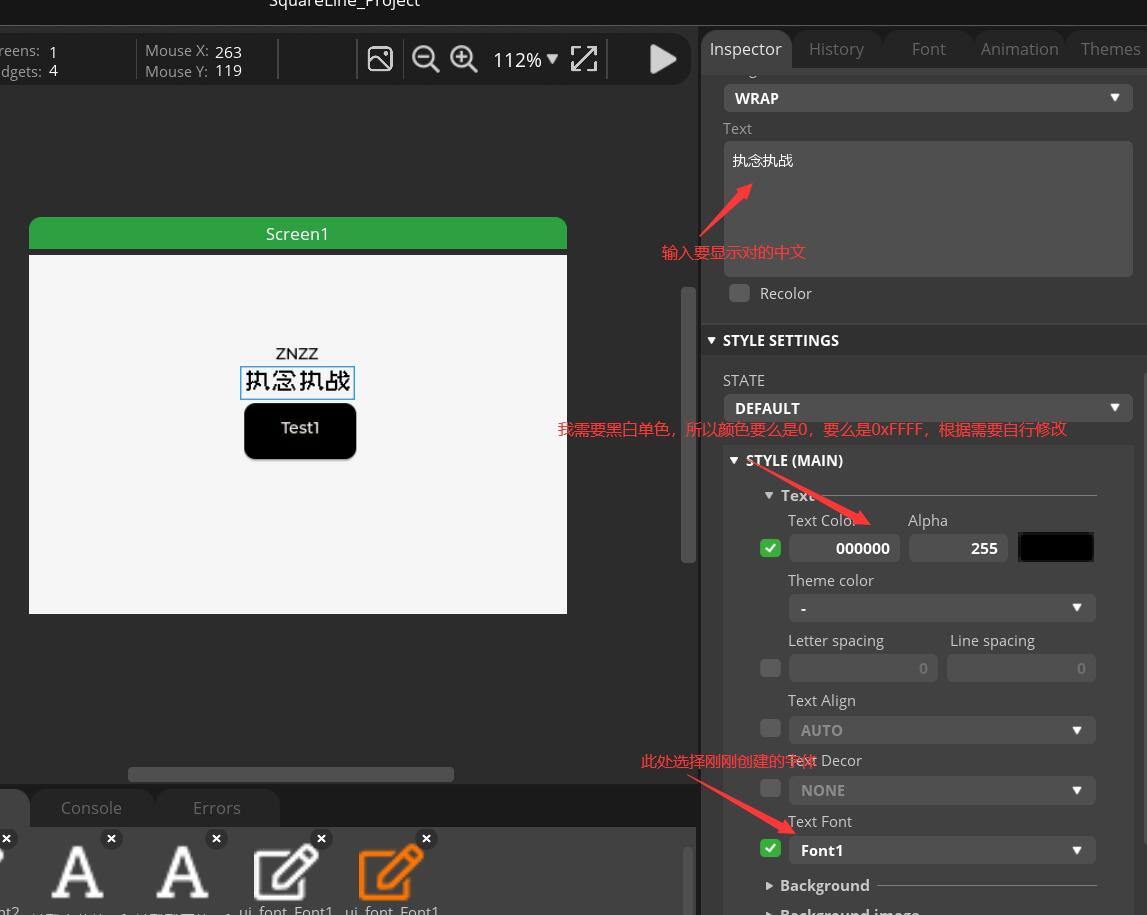
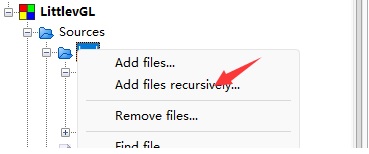
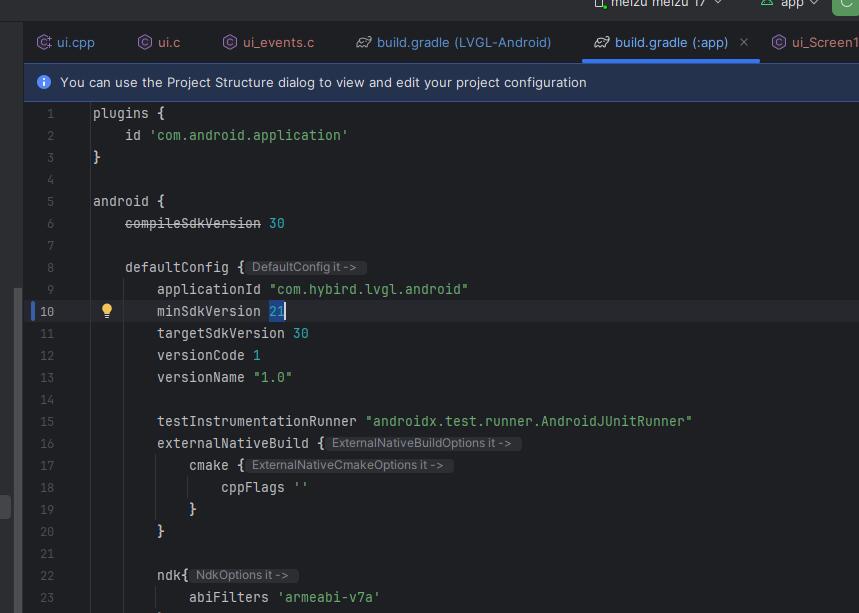

 浙公网安备 33010602011771号
浙公网安备 33010602011771号